Điện thoại thông minh ngày nay có khả năng chạy nhiều ứng dụng cùng lúc giống như trên PC. Tuy nhiên, điện thoại sử dụng hệ điều hành Android ít RAM khi chạy nhiều ứng dụng cùng lúc sẽ gặp hiện tượng giật lag và chúng ta phải tắt các ứng dụng đó để giải phóng RAM. .
Ứng dụng chạy ngầm không chỉ gây giật lag trên thiết bị Android mà còn làm giảm đáng kể thời lượng sử dụng pin. Hãy cùng tìm hiểu cách tắt ứng dụng chạy ngầm trong bài viết dưới đây nhé!
Cách 1: Tắt ứng dụng chạy ngầm bằng phím đa nhiệm
A. Một số điện thoại có phím điều hướng vật lý.
Bước 1: Bấm vào phím điều hướng bên trái có biểu tượng 2 ô vuông chồng lên nhau.

Bước 2: Sau đó, bạn có thể đóng các ứng dụng đang chạy ngầm bằng cách chạm vào Đóng tất cả (1) hoặc vuốt từ phải sang trái (2) cho từng ứng dụng muốn đóng.
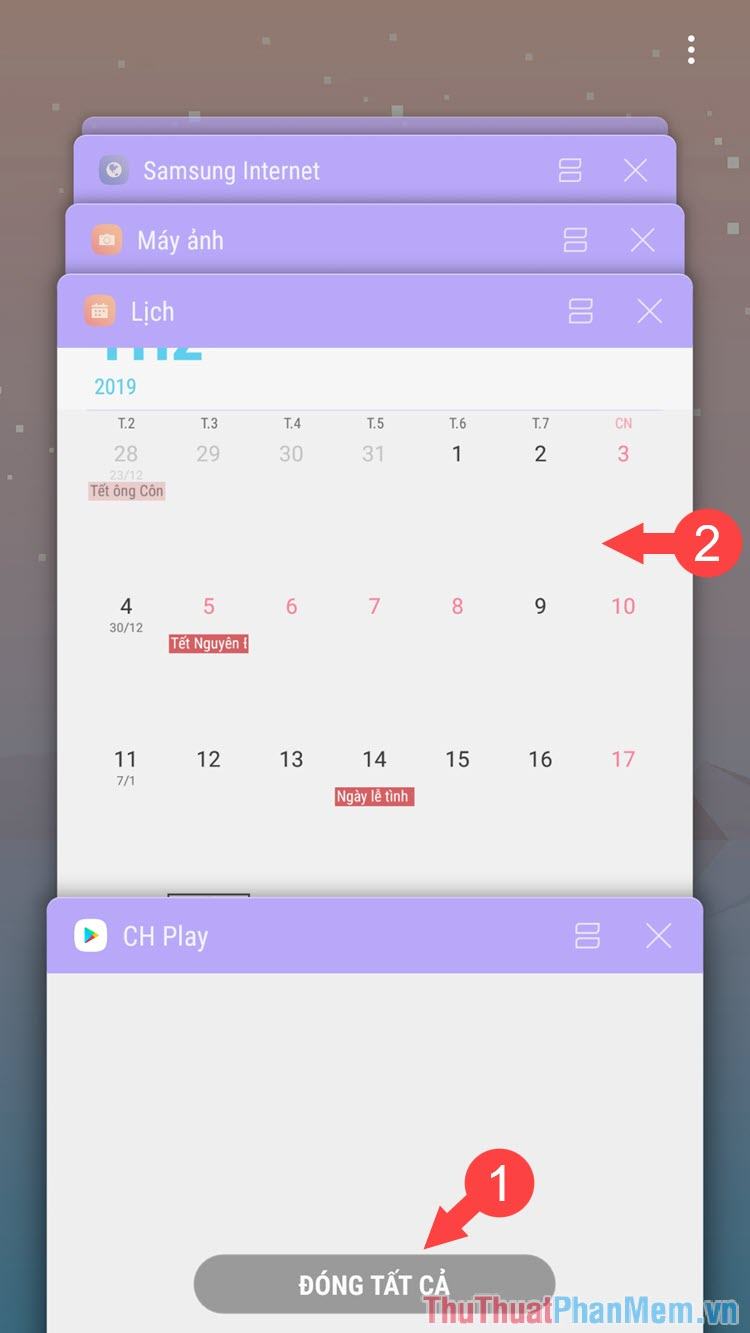
B. Đối với các dòng máy sử dụng phím điều hướng ảo
Giao diện của các dòng máy dùng phím điều hướng ảo cũng giống như trên các máy dùng phím điều hướng vật lý với thứ tự phím tắt từ trái sang phải (Đa nhiệm, Home, Back) nhưng giao diện sẽ có một chút khác biệt. .
Bước 1: Các bạn chạm vào icon ngoài cùng bên trái để mở đa nhiệm
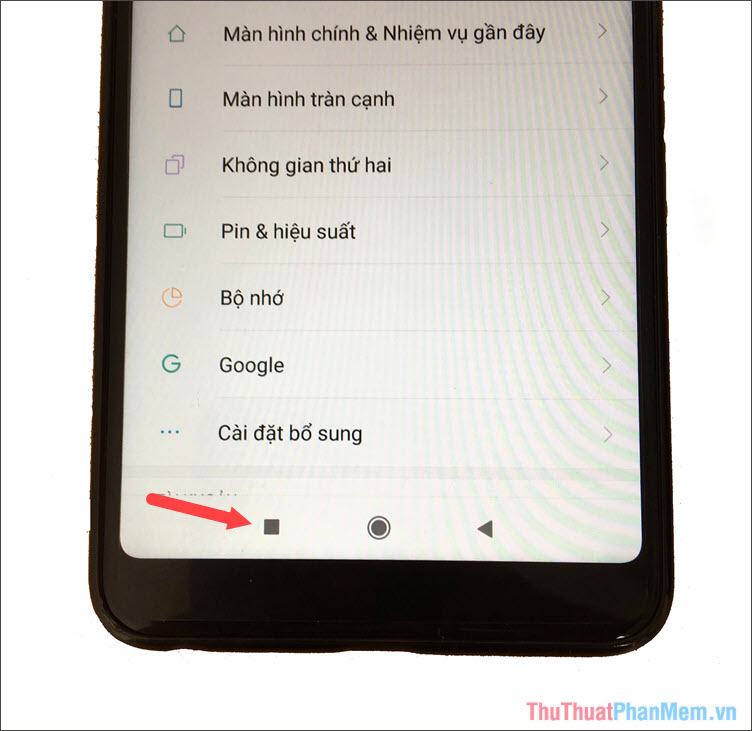
Bước 2: Menu đa nhiệm sẽ hiển thị các ứng dụng đang chạy ngầm, nếu bạn muốn đóng tất cả ứng dụng thì chạm vào dấu X (1) để đóng tất cả ứng dụng. Nếu muốn đóng riêng từng ứng dụng thì vuốt ứng dụng cần đóng từ phải sang trái (2) là xong.
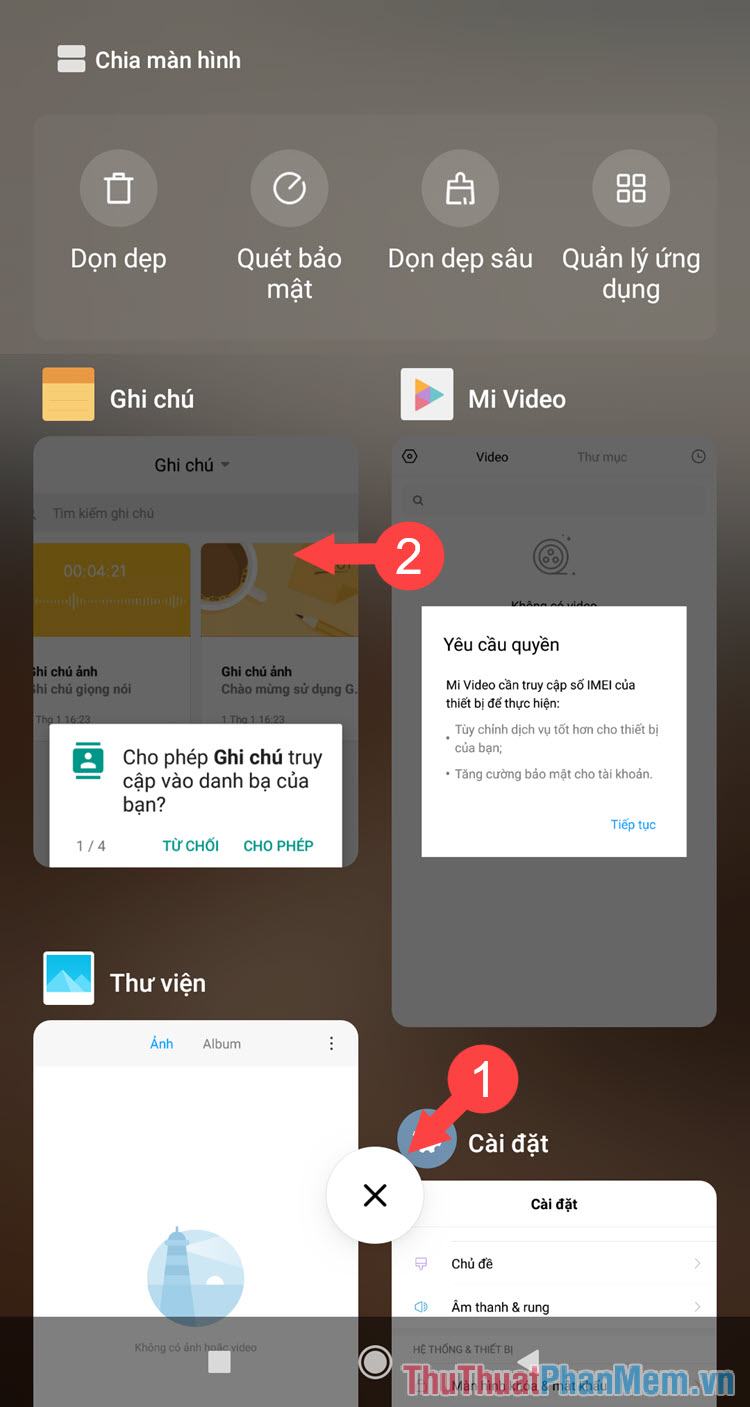
Cách 2: Tắt ứng dụng chạy ngầm trên Android bằng cài đặt nhà phát triển (yêu cầu hệ điều hành Android 6.0 trở lên)
Bước 1: Vào Cài đặt => Thông tin điện thoại => Thông tin phần mềm
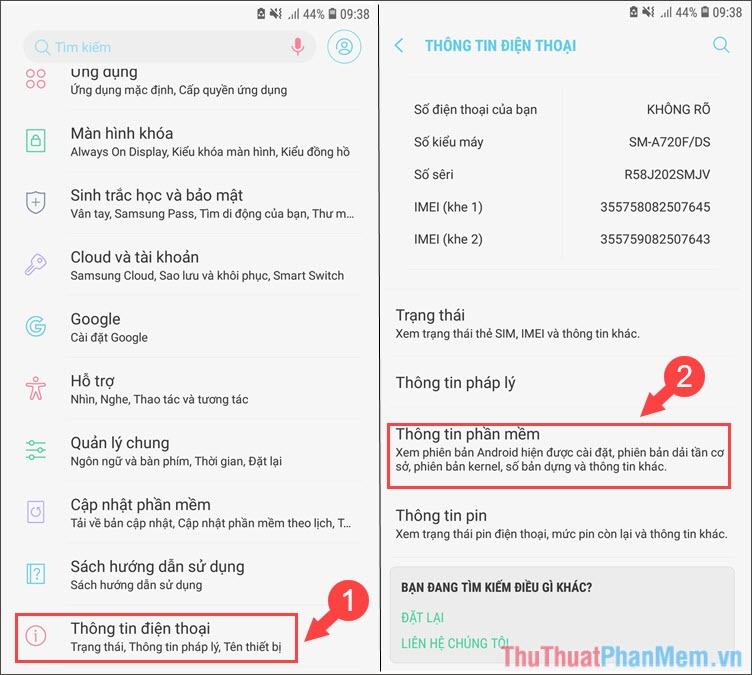
Bước 2: Bạn chạm 5 lần vào Build number để mở Developer Settings.
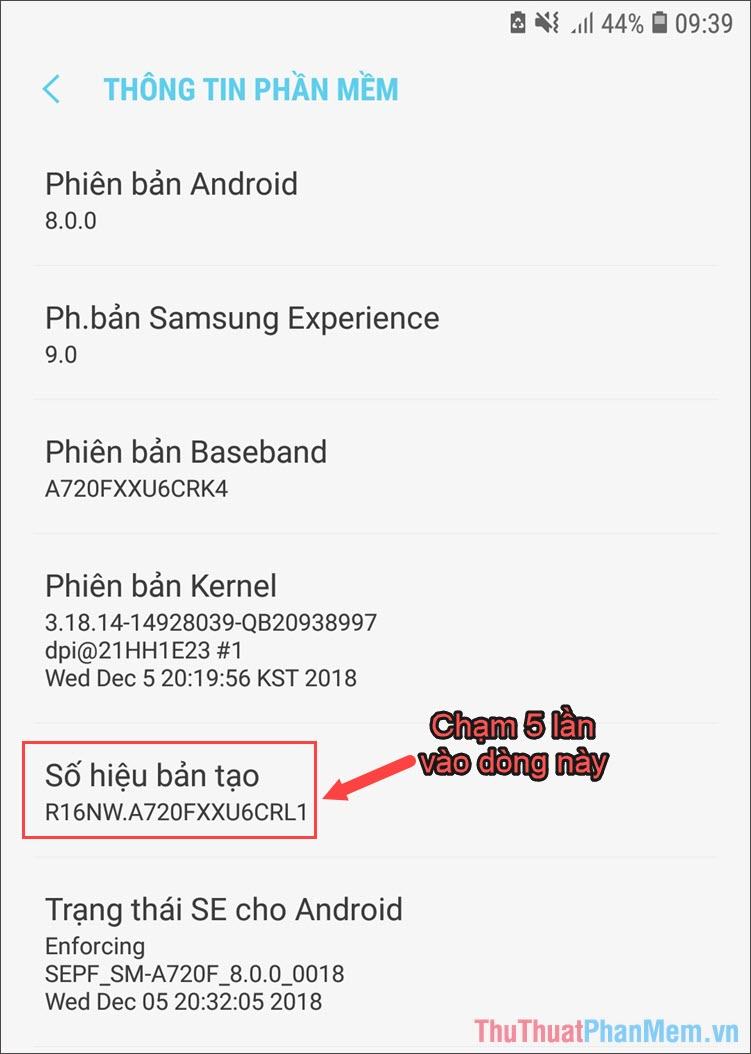
Bước 3: Quay trở lại menu Cài đặt, bạn sẽ thấy phần Cài đặt dành cho nhà phát triển. Bạn mở mục đó và chọn dịch vụ đang chạy.
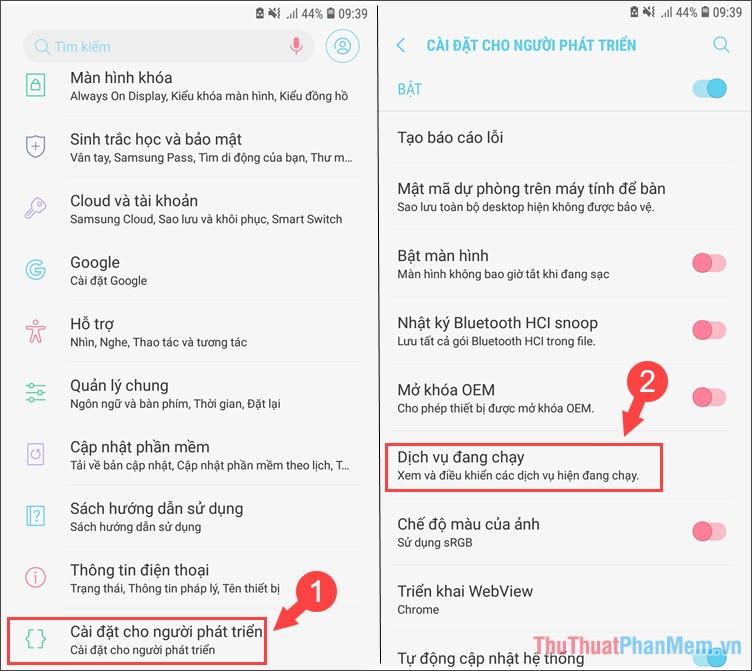
Bước 4: Tại đây, thiết bị sẽ liệt kê các tiến trình đang chạy ngầm bên dưới, bạn chọn ứng dụng cần đóng và chạm vào nút Dừng để đóng ứng dụng đó.
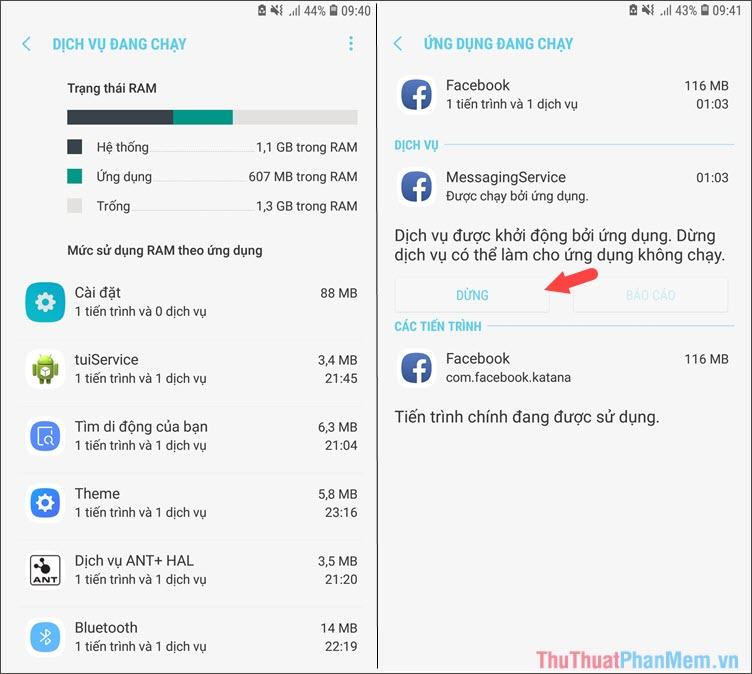
Bạn chọn OK để đồng ý dừng ứng dụng chạy ngầm.
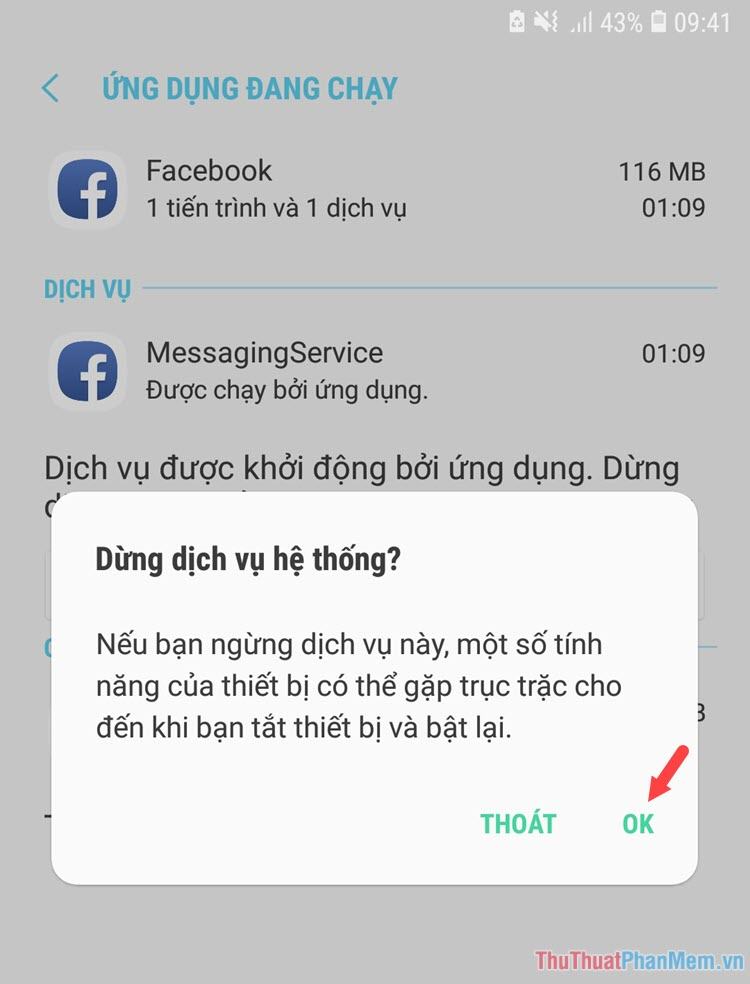
Cách 3: Tắt thông báo ứng dụng và sử dụng trình tiết kiệm pin để hạn chế các tác vụ chạy ngầm.
Thông thường các ứng dụng hỗ trợ thông báo đẩy (Push-notification) như ứng dụng mạng xã hội (Facebook, Zalo) thường chạy ngầm. Bằng cách tắt thông báo của các ứng dụng sẽ giúp chúng ta kéo dài tuổi thọ của pin. Đây là cách thực hiện:
Vào Cài đặt => Thông báo => gạt nút Tất cả ứng dụng sang tắt để tắt tất cả thông báo
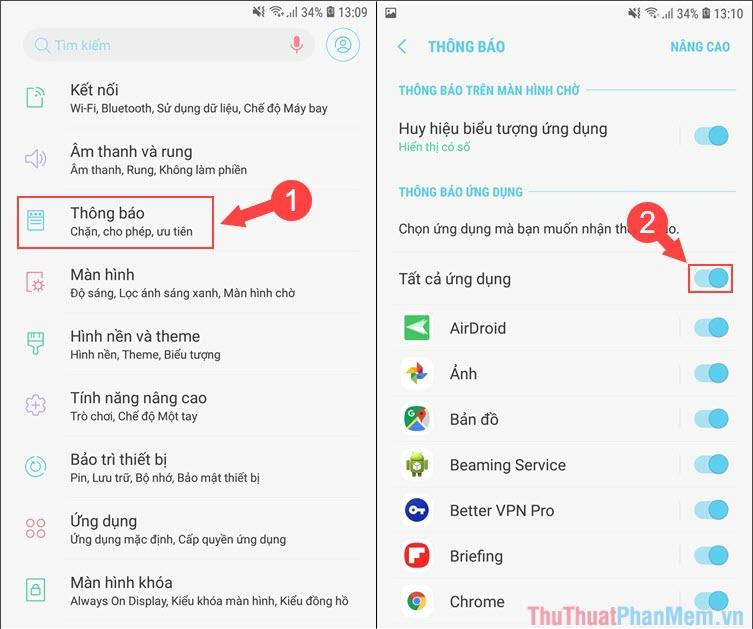
Với các mẫu điện thoại chạy hệ điều hành Android 7.0 trở lên đều được tích hợp chế độ tiết kiệm pin. Bạn có thể tận dụng chế độ này để hạn chế thông báo đẩy và ứng dụng nền. Cách kích hoạt chế độ này như sau.
Bước 1: Vào Cài đặt => Bảo trì thiết bị => Pin.
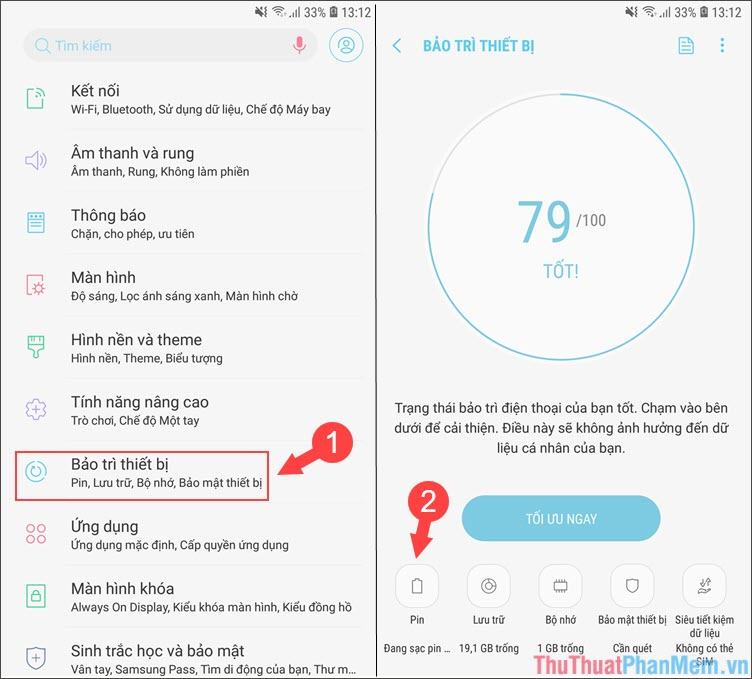
Bước 2: Bạn chọn chế độ tiết kiệm pin phù hợp để thiết bị hoạt động với hiệu suất vừa phải. Nếu vẫn cần đọc thông báo từ các trang mạng xã hội trên Messenger hay Zalo, bạn nên đặt trình tiết kiệm pin ở mức trung bình. Sau đó, bạn bấm Áp dụng để bắt đầu quá trình tối ưu cho điện thoại.
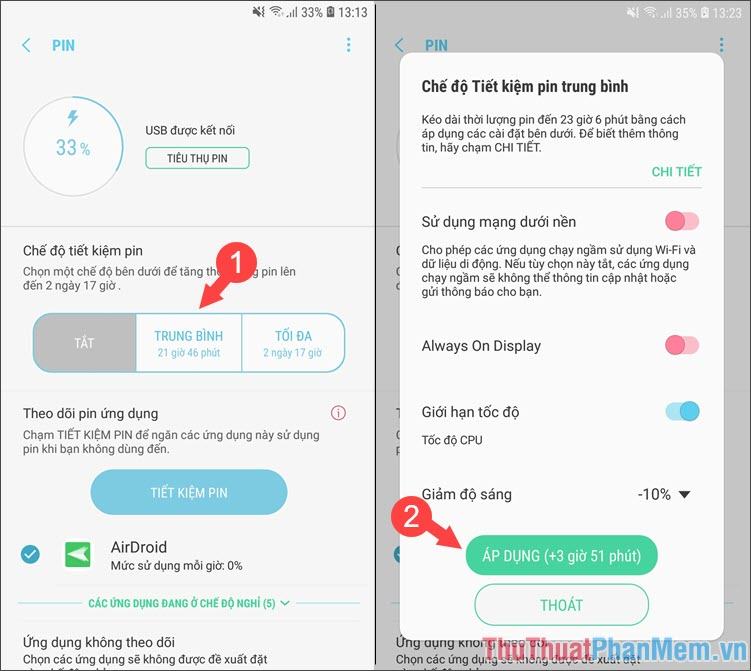
Tắt các ứng dụng chạy ngầm sẽ giúp thiết bị của bạn hoạt động mượt mà và ít tốn pin hơn. Với một số mẫu điện thoại Android đời mới sẽ hỗ trợ tính năng Tiết kiệm pin. Khi bật trình tiết kiệm pin, các ứng dụng nền sẽ tự động đóng mỗi khi bạn thoát khỏi ứng dụng. Tuy nhiên chúng ta nên tắt ứng dụng theo cách thủ công để đảm bảo hiệu suất cao nhất cho thiết bị nếu bạn không thường xuyên sử dụng ứng dụng. Chúc may mắn!
Bạn thấy bài viết Cách tắt ứng dụng chạy ngầm để tiết kiệm pin cho Android có đáp ướng đươc vấn đề bạn tìm hiểu không?, nếu không hãy comment góp ý thêm về Cách tắt ứng dụng chạy ngầm để tiết kiệm pin cho Android bên dưới để vietabinhdinh.edu.vn có thể thay đổi & cải thiện nội dung tốt hơn cho các bạn nhé! Cám ơn bạn đã ghé thăm Website: vietabinhdinh.edu.vn
Nhớ để nguồn bài viết này: Cách tắt ứng dụng chạy ngầm để tiết kiệm pin cho Android của website vietabinhdinh.edu.vn
Chuyên mục: Hình Ảnh Đẹp
Tóp 10 Cách tắt ứng dụng chạy ngầm để tiết kiệm pin cho Android
#Cách #tắt #ứng #dụng #chạy #ngầm #để #tiết #kiệm #pin #cho #Android
Video Cách tắt ứng dụng chạy ngầm để tiết kiệm pin cho Android
Hình Ảnh Cách tắt ứng dụng chạy ngầm để tiết kiệm pin cho Android
#Cách #tắt #ứng #dụng #chạy #ngầm #để #tiết #kiệm #pin #cho #Android
Tin tức Cách tắt ứng dụng chạy ngầm để tiết kiệm pin cho Android
#Cách #tắt #ứng #dụng #chạy #ngầm #để #tiết #kiệm #pin #cho #Android
Review Cách tắt ứng dụng chạy ngầm để tiết kiệm pin cho Android
#Cách #tắt #ứng #dụng #chạy #ngầm #để #tiết #kiệm #pin #cho #Android
Tham khảo Cách tắt ứng dụng chạy ngầm để tiết kiệm pin cho Android
#Cách #tắt #ứng #dụng #chạy #ngầm #để #tiết #kiệm #pin #cho #Android
Mới nhất Cách tắt ứng dụng chạy ngầm để tiết kiệm pin cho Android
#Cách #tắt #ứng #dụng #chạy #ngầm #để #tiết #kiệm #pin #cho #Android
Hướng dẫn Cách tắt ứng dụng chạy ngầm để tiết kiệm pin cho Android
#Cách #tắt #ứng #dụng #chạy #ngầm #để #tiết #kiệm #pin #cho #Android